Cum să îmbunătățiți semnalele Wi-Fi în timp ce utilizați computerul dvs. Mac (08.10.25)
Internetul ne permite să facem o mulțime de lucruri. Ne va permite să facem apeluri video și ne va permite să lucrăm la confortul caselor noastre. Ne permite chiar să descărcăm filmele noastre preferate și să ascultăm melodii de top. Din nou, nu putem nega adevărul trist că, uneori, conexiunea noastră la internet are nevoie de o creștere serioasă a vitezei. Indiferent cât de avansat este Mac-ul pe care îl folosim și indiferent de cât de mult plătiți furnizorului dvs. de servicii de internet, va veni un moment în care semnalul Wi-Fi încetinește. Dar putem face ceva pentru a ne bucura de cea mai rapidă experiență?
În funcție de configurarea casei sau a biroului dvs., conexiunea Wi-Fi a computerului dvs. Mac poate fi îmbunătățită. Cu un pic de optimizare și reglare fină, puteți maximiza potențialul conexiunii la internet. Mai bine, urmați aceste sfaturi simple:
1. Efectuați un test de viteză.Cel mai bun mod de a afla dacă există o problemă cu conexiunea Wi-Fi este să faceți un test de viteză. Există multe modalități de a face acest lucru, dar cel mai simplu este să folosiți site-uri web de testare a vitezei, cum ar fi https://www.speedcheck.org/. Mai des, aceste site-uri vor testa viteza internetului dvs., atât pentru încărcări, cât și pentru descărcări.
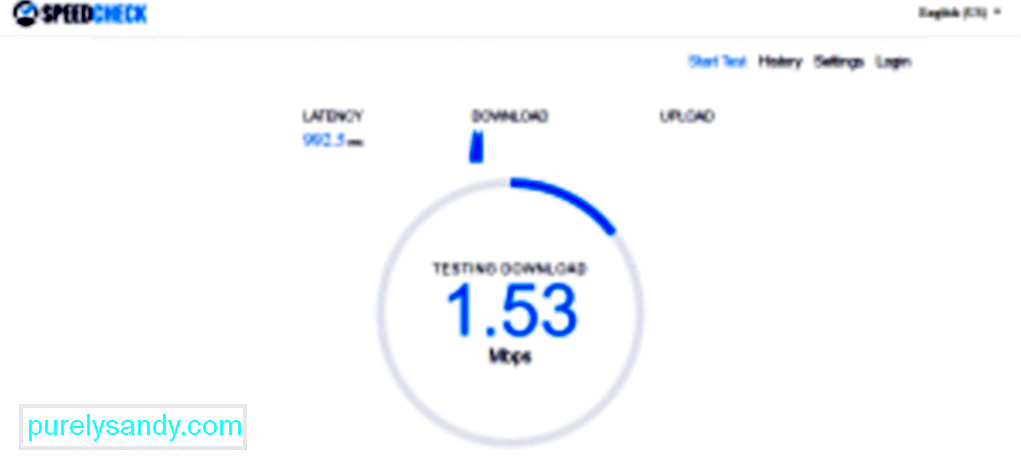
Pentru a efectua un test de viteză, conectați Mac-ul direct la router. După aceea, efectuați un test de viteză accesând www.speedtest.net și luați notă de viteză. Apoi, deconectați conexiunea de la router și conectați-vă la Wi-Fi. Efectuați din nou un test de viteză. Notați detaliile despre viteză și comparați-le cu primele date. Dacă există o diferență semnificativă între cele două viteze, este posibil să se întâmple ceva în neregulă cu conexiunea dvs.
2. Reporniți routerul.Dacă conexiunea la Internet este lentă, repornirea routerului poate rezolva uneori problema. Asta deoarece acest lucru va forța routerul să se reconecteze și să găsească cel mai bun canal cu cel mai puternic semnal. Este deosebit de util dacă aveți o mulțime de vecini care concurează cu canalul pe care routerul îl folosește în prezent.
3. Localizați punctele negre Wi-Fi la domiciliu.Nu știți niciodată, ar putea exista acasă anumite obiecte care afectează puterea semnalului Wi-Fi-ului dvs. Dar, din moment ce nu le puteți identifica, puteți, cel puțin, să simțiți unde există un semnal puternic. Puteți face acest lucru descărcând o aplicație heatmapping pe iPhone și apoi începeți să vă plimbați în jurul locului. Această aplicație vă va anunța ce zone ale casei sau ale biroului dvs. au o conexiune Wi-Fi bună.
4. Mutați-vă routerul. 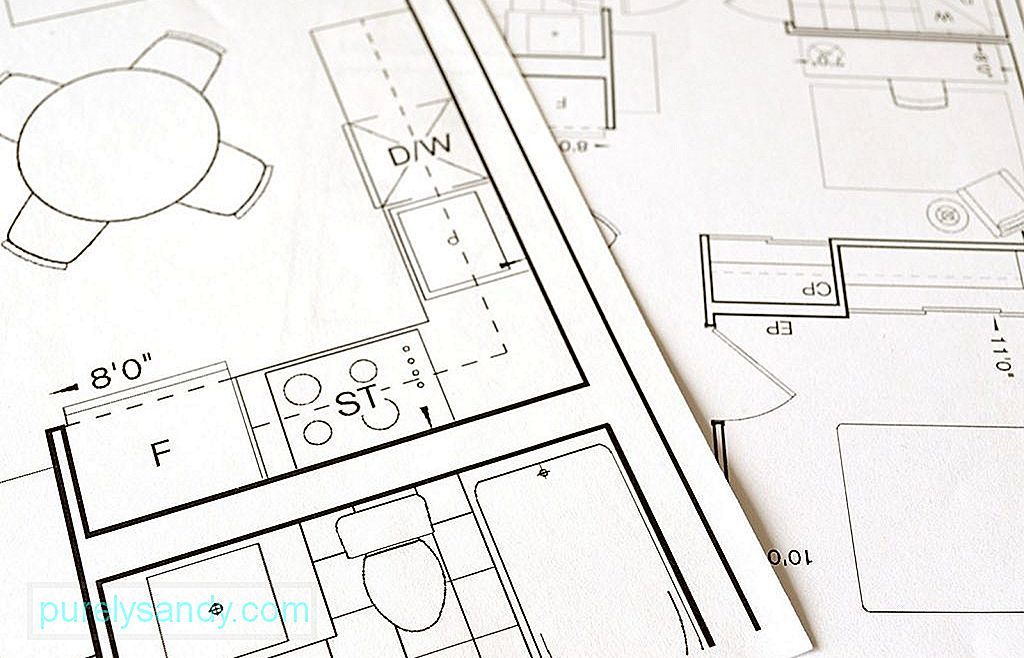
Dacă semnalul Wi-Fi pare cam îngrozitor în camera dvs., trebuie să găsiți o locație nouă și să vă mutați? Nu chiar. Aveți mai multe opțiuni. În primul rând, puteți muta routerul într-o locație centrală din casa dvs. De obicei, routerele sunt conectate la liniile telefonice, care sunt adesea poziționate lângă intrarea în casele dvs. Așadar, este posibil să trebuiască să obțineți cabluri de extensie pentru a muta routerul într-un alt loc. Dacă nu este posibil să mutați routerul într-o altă locație, puteți îmbunătăți semnalul urmând aceste sfaturi:
- Plasați routerul undeva la înălțime. Ridicarea routerului poate uneori crește puterea semnalului.
- Poziționați routerul departe de peretele exterior. În caz contrar, jumătate din semnal ar putea fi direcționat spre exterior.
- Nu introduceți routerul în dulap. Nici măcar nu-l ascunde în spatele a ceva. Da, s-ar putea să nu pară atractiv pentru dvs., dar trebuie să fie poziționat undeva fără obstacole. Asta dacă doriți să îmbunătățiți puterea semnalului.

Routerul dvs. are antene? Dacă da, atunci ar fi mai bine dacă le arătați în sus. Puteți, de asemenea, să le îndreptați către direcția celui mai slab punct.
Dacă nu vedeți antene externe, este probabil că routerul dvs. are antene omnidirecționale încorporate care trimit semnale în diferite direcții. . Eliminați imaginile de interferență.
După cum sa menționat mai sus, există obiecte specifice acasă care ar putea bloca semnalele rețelei dvs. Wi-Fi. Aceste obiecte sunt cuptoarele cu microunde, monitoarele pentru bebeluși, gadgeturile Bluetooth și telefoanele fără fir. Luminile de zână și rezervoarele de pește sunt, de asemenea, considerate a fi perturbatoare de semnal Wi-Fi. Dacă este posibil, îndepărtați aceste obiecte de router sau cel puțin puneți-le în altă parte, astfel încât să nu fie între dvs. și routerul dvs.
7. Eliminați dispozitivele necunoscute care sunt conectate la router.Sunteți singurul care vă folosește conexiunea Wi-Fi? Mai gandeste-te. S-ar putea să existe și alte dispozitive pentru partajarea conexiunii Wi-Fi. Eliminați aceste dispozitive necunoscute, astfel încât să puteți elibera toată lățimea de bandă și să o utilizați pentru dvs. Puteți găsi ce alte dispozitive sunt conectate la rețeaua dvs. Wi-Fi accesând adresa IP implicită a routerului. Pentru a face acest lucru, în general trebuie să tastați 192.168.1.1 în bara URL a browserului. Dacă acest lucru nu funcționează, verificați adresa IP listată pe router sau întrebați furnizorul de servicii Internet.
Odată ce pagina dvs. s-a încărcat, puteți vedea câte dispozitive sunt conectate la router. De asemenea, veți ști dacă utilizează frecvența de 5 GHz sau 2,4 GHz.
Dacă observați o mulțime de dispozitive necunoscute conectate la Wi-Fi, ar putea fi o idee bună să le ștergeți sau să le deconectați.
Ar fi minunat dacă puteți verifica software-ul routerului dvs. din când în când. Asigurați-vă că este actualizat. În majoritatea cazurilor, actualizarea are loc automat, dar o puteți face și manual, doar prin apăsarea butonului Upgrade situat în interfața software-ului.
9. Comutați la lățimea de bandă de 5 GHz.Majoritatea routerelor de astăzi pot funcționa fie în lățime de bandă de 2,4 GHz, fie de 5 GHz. Dacă computerul dvs. Mac a fost listat sub dispozitive care sunt conectate prin lățimea de bandă de 2,4 GHz, trecerea la 5 GHz ar putea accelera lucrurile. Este posibil să vă ofere o viteză mai mare, deoarece poate transfera mai multe date. Din păcate, trecerea de la 2,4 GHz la 5 GHz nu este un lucru ușor. Dar dacă insistați, iată ce ar trebui să faceți:
- Accesați Managerul Hub al routerului dvs. deschizând Safari și tastând adresa IP a routerului dvs. în bara URL.
- Accesați Setări avansate.
- Separați lățimile de bandă de 2,4 GHz și 5 GHz oferindu-le nume diferite. Rețineți că dacă faceți acest lucru, alte gadgeturi conectate la Wi-Fi își vor pierde conexiunea.
- Pe Mac, deschideți Preferințe sistem & gt; Rețea & gt; Avansat/>
- Faceți rețeaua de 5 GHz alegerea dvs. implicită mutându-l în partea de sus.
Cu toate acestea, asta nu înseamnă că este cea mai rapidă opțiune în orice moment. Dacă locuința dvs. este înconjurată de pereți groși, este posibil ca lungimile de undă ale frecvenței de 5 GHz să nu poată pătrunde în pereți, rezultând o viteză mai mică a internetului. Luați în considerare schimbarea canalului dvs.
Dacă ați aflat că vecinii dvs. folosesc același canal ca și conexiunea Wi-Fi, puteți trece la un canal mai puțin aglomerat pentru a accelera puțin lucrurile. Cu un Mac, puteți vedea cu ușurință pe ce canal difuzează rețelele din apropiere. Urmați pașii de mai jos:
- Țineți apăsat butonul Option / ALT în timp ce faceți clic pe pictograma Wi-Fi de pe ecranul Mac-ului dvs.
- Deschideți Wireless Diagnostics.
- Accesați meniul și selectați Window - & gt; Scanare.
- Până acum, puteți stabili ce canale utilizează în prezent vecinii dvs.
Pentru a vă încuraja routerul să treacă la un canal mai puternic, îl puteți opri și din nou. Ori de câte ori routerul dvs. stabilește o conexiune, acesta va selecta automat canalul cu cel mai puternic semnal.
11. Obțineți un router nou.  Routerul dvs. este vechi și depășit? Poate că este timpul să treceți la unul nou. Toate routerele rulează și sunt denumite pe baza standardului numit 802.11. În timp ce versiunile mai vechi sunt cunoscute sub numele de 802.11g, cele mai actuale routere se numesc tipul 802.11ac.
Routerul dvs. este vechi și depășit? Poate că este timpul să treceți la unul nou. Toate routerele rulează și sunt denumite pe baza standardului numit 802.11. În timp ce versiunile mai vechi sunt cunoscute sub numele de 802.11g, cele mai actuale routere se numesc tipul 802.11ac.
Dacă routerul dvs. este în continuare de tip 802.11g, vă recomandăm să obțineți un tip 802.11ac. Noul router are caracteristici excelente, cum ar fi Multi User-Multiple Input Multiple Output, care permite trimiterea și primirea simultană a mai multor fluxuri de date către diferite dispozitive fără degradarea lățimii de bandă. În afară de aceasta, acest router este capabil să formeze fascicul, o caracteristică care permite unui router să-și concentreze semnalul Wi-Fi către un anumit dispozitiv cu Wi-Fi.
Acum, dacă încă nu sunteți convins să obțineți un tip de router 802.11ac, acest motiv s-ar putea să vă răzgândiți. Cu un astfel de tip de router, puteți transmite videoclipuri pe tot parcursul zilei, deoarece poate atenua bufferul video, astfel încât să puteți viziona videoclipuri fără a fi nevoie să așteptați încărcarea lor. Înainte de a decide să obțineți un nou router, ar putea verifica la fel de bine dacă Mac-ul dvs. îl acceptă. Accesați meniul Apple și selectați Despre acest Mac & gt; Raport de sistem & gt; Wi-Fi . Verificați toate routerele acceptate de Mac, de exemplu, 802.11 a / b / g / n / ac.
Apropo, nu vă grăbiți la magazinul de computere pentru a obține un nou router. Cel mai bine este să contactați mai întâi ISP-ul. Uneori, vă pot oferi un nou router pentru o taxă minimă sau, dacă sunteți cu ei de ceva timp, vă pot actualiza routerul gratuit.
12. Securizați-vă Mac-ul.Chiar dacă nimeni nu se conectează la rețeaua dvs. Wi-Fi, trebuie să vă asigurați că conexiunea dvs. este sigură. Puteți realiza acest lucru utilizând o parolă WPA2. Puteți seta acest lucru accesând Diagnostic fără fir & gt; Fereastra & gt; Scanați și apoi verificați Securitatea.
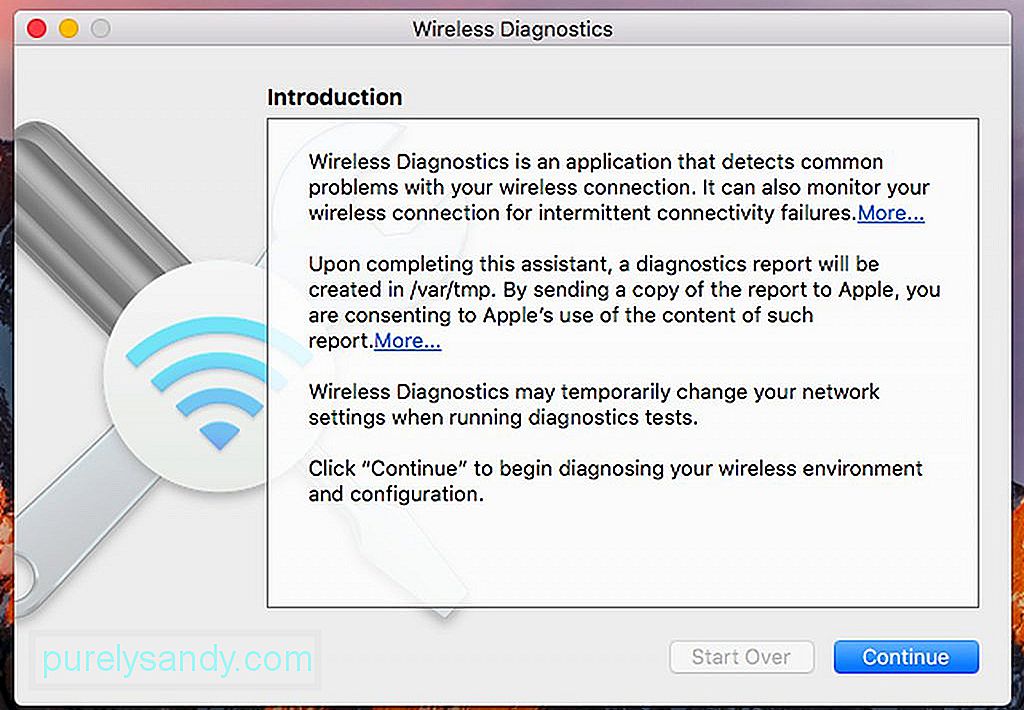
Un alt mod de a vă securiza rețeaua este prin Cloaking. Vă permite să ascundeți numele rețelei dvs. nedifuzându-l public. Singurul dezavantaj al acestei metode este că trebuie să adăugați rețeaua pentru a vă conecta manual la ea.
13. Folosiți Wi-Fi Boosters.Dacă conexiunea Wi-Fi este limitată din cauza anumitor factori, cum ar fi pereții groși, puteți lua în considerare utilizarea unui amplificator Wi-Fi sau a unui extensor Wi-Fi. Cu aceste dispozitive, puteți capta semnale wireless și le puteți retransmite. Un amplificator de semnal Wi-Fi este deosebit de util dacă aveți dificultăți în conectarea la o rețea Wi-Fi dacă sunteți la etaj și routerul este la parter. Conectați-l la o priză din apropierea dvs., astfel încât să nu vă mai luptați cu conectarea la Wi-Fi.
Singura problemă cu utilizarea unui extender Wi-Fi este că, dacă este plasat într-un punct Wi-Fi slab, semnalul care va fi împins afară va fi, de asemenea, vulnerabil. Dacă un amplificator Wi-Fi sau un extensor Wi-Fi nu sunt disponibile, puteți utiliza un adaptor Powerline. Această tehnologie vă permite să creați o rețea de domiciliu cu ajutorul sistemului de cablare electrică de acasă existent. Conectați direct un adaptor Powerline la o priză de lângă router și conectați-l la router folosind un cablu Ethernet. În altă cameră, unde vă petreceți de obicei orele navigând pe web, conectați un alt adaptor Powerline. Puteți apoi să vă conectați la acesta utilizând un cablu Ethernet sau prin Wi-Fi, dacă este activat Wi-Fi.
Un adaptor Powerline este cea mai bună opțiune dacă cineva din casa dvs. consumă întotdeauna lățimea de bandă pentru jocuri sau streaming de videoclipuri pe YouTube sau Netflix.
14. Folosiți o folie de tablă sau alte piese de metal. O altă modalitate de a spori semnalul routerului Wi-Fi este să folosești o folie de tablă. Deși nu putem garanta cele mai bune rezultate, merită încercat.
Știința spune că metalul poate reflecta un semnal Wi-Fi. Deci, de ce să nu folosiți metalul pentru a vă îndrepta semnalul? Înfășurați antena routerului cu o folie de tablă și vedeți ce se întâmplă. Dacă aveți o conexiune rapidă, atunci minunat. În caz contrar, poate fi necesar să vă resetați mai întâi routerul.
Dacă o folie de tablă nu este disponibilă, puteți utiliza un metal curbat și plasați-l în spatele routerului. Poate fi o cutie de băuturi răcoritoare care este tăiată de sus în jos. Aveți grijă să nu vă răniți degetele.
15. Închideți orice aplicații, programe și file inutile. 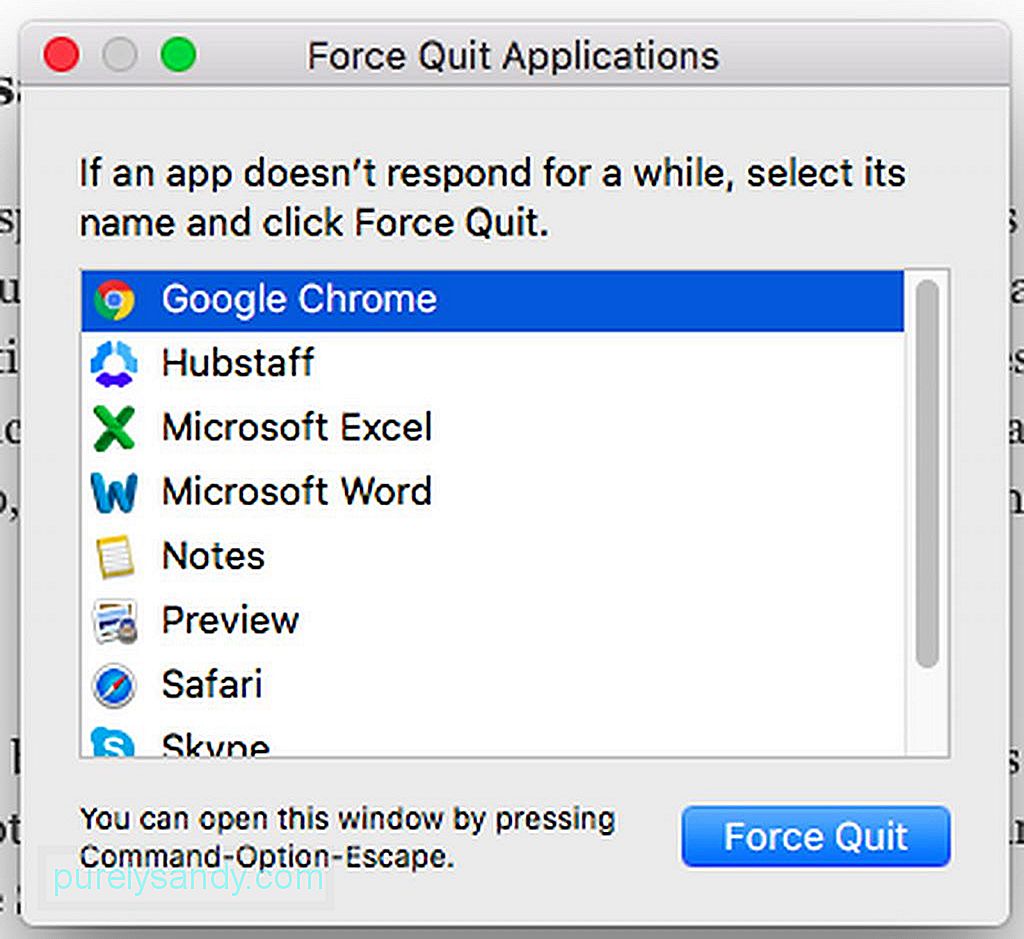
Unul dintre motivele pentru care viteza dvs. de internet este lentă este că zeci de aplicații și programe conectate la Internet rulează în fundal. De exemplu, Skype, Safari, Twitter și Facebook se conectează continuu la Internet pentru a primi actualizări și sincronizare. Și odată cu introducerea iCloud, din ce în ce mai multe aplicații consumă în mod constant lățimea dvs. de bandă. Deci, este o idee bună doar să deschideți aplicațiile de care aveți nevoie.
16. Optimizați Safari.Chiar dacă Safari este unul dintre cele mai bune browsere disponibile pentru utilizatorii de Mac, vine momentul în care trebuie curățat, optimizat și resetat pentru a-l menține bine funcționat. Iată pașii de urmat pentru a maximiza Safari:
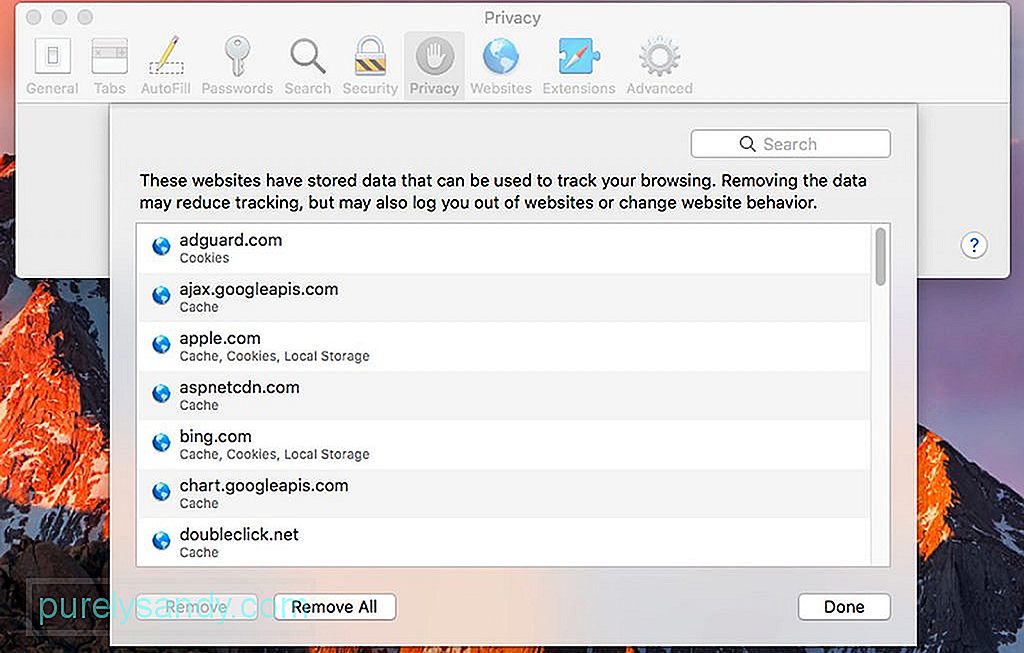
- Accesați meniul Safari.
- Selectați Preferințe & gt ; Confidențialitate & gt; Gestionați datele site-ului web & gt; Eliminați totul .
- Ștergeți istoricul browserului dvs. revenind la meniul Safari și făcând clic pe Ștergeți istoricul.
- Pentru a dezactiva extensiile din Safari, accesați Meniul Safari & gt; Preferințe & gt; Extensii . Selectați extensiile pe care doriți să le dezactivați sau verificați-le pe toate.
Dacă doriți o conexiune rapidă la Internet, cel mai evident sfat pe care îl putem oferi este să faceți upgrade la un pachet de servicii Internet premium. Nu are rost să folosești amplificatoare Wi-Fi sau să faci toate aceste configurații dacă serviciul tău de internet este limitat la numai 1 Mbps.
În funcție de locația ta, este simplu să ai un 20, 50 sau 100 Mbps. conexiune. Este atât de rapid încât puteți descărca filme în doar câteva minute. Pentru a afla mai multe despre aceste pachete de servicii Internet, discutați cu un reprezentant de la furnizorul dvs. de servicii Internet. Dacă sunteți abonat la cel mai rapid pachet de servicii Internet al ISP-ului dvs. actual, cea mai bună opțiune este să găsiți un alt ISP care să ofere o viteză mai mare a Internetului.
18. Curățați-vă Mac-ul.Multe aplicații promit să vă curățe Mac-ul și să-i sporească viteza. Și interesant este că majoritatea dintre ele vă pot ajuta în mod indirect să vă facă conexiunea Wi-Fi puțin mai rapidă, mai ales dacă ștergeți marcajele, istoricul și memoria cache ale Safari. Aplicațiile de la terțe părți care vă curăță spațiul pe disc și vă curăță memoria vă pot ajuta, de asemenea, la creșterea vitezei de internet.
Una dintre cele mai bune aplicații pe care le putem recomanda este aplicația de reparații Mac. Cu această aplicație, vă puteți asigura că Mac-ul dvs. este liber de tot felul de fișiere cache nedorite create de browsere, jurnale de diagnosticare și descărcări defecte. De asemenea, vă ajută să vă goliți memoria RAM pentru a da loc proceselor noi și pentru a îmbunătăți funcționarea mai rapidă a computerului dvs. Mac.
19. Conectați-vă la Internet utilizând un cablu Ethernet. 
Cel mai convenabil mod de conectare la Internet este prin Wi-Fi. Din nou, conectarea directă la router cu un cablu Ethernet poate oferi o conexiune mult mai rapidă. Crede-ne; Wi-Fi nu poate atinge viteza pe care o oferă un cablu Ethernet, deoarece poate suferi pierderi de semnal. Pentru a vă conecta Mac-ul la Internet prin cablu Ethernet, conectați un cablu Ethernet la router și la Mac. În cele din urmă, veți observa o creștere semnificativă a vitezei.
20. Sunați la furnizorul dvs. de servicii de internet.Dacă ați încercat deja toate sfaturile noastre de mai sus și conexiunea dvs. la internet este încă foarte lentă, atunci vă recomandăm să vă apelați furnizorul de servicii de internet. S-ar putea ca problema să se rezolve, deci dacă faceți orice pe routerul dvs. nu o veți remedia. Cel mai probabil, tehnicienii lor lucrează deja pentru a rezolva problema. Acum, dacă ISP-ul dvs. nu poate face nimic cu Internetul dvs. lent sau nu sunteți mulțumit de serviciul lor pentru clienți, este timpul să vă gândiți să vă abonați la un nou ISP. Solicitați recomandări prietenilor și colegilor dvs. și faceți o alegere în funcție de nevoile dvs.
ConcluzieGata! Sperăm cu siguranță că sfaturile noastre v-au ajutat să vă faceți conexiunea la internet mai rapidă ca niciodată. Ultimul nostru sfat ar fi să vă asigurăm că efectuați verificări și întrețineri regulate pe computerul dvs. Mac pentru a preveni apariția problemelor legate de conexiunea lentă la Internet. La urma urmei, ne propunem să rămânem conectați, nu?
Video YouTube.: Cum să îmbunătățiți semnalele Wi-Fi în timp ce utilizați computerul dvs. Mac
08, 2025

